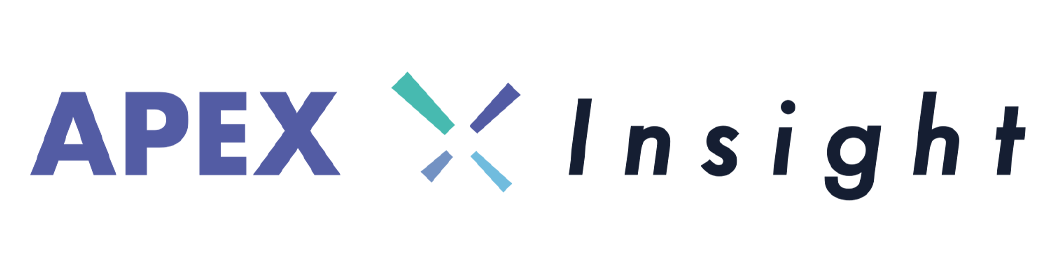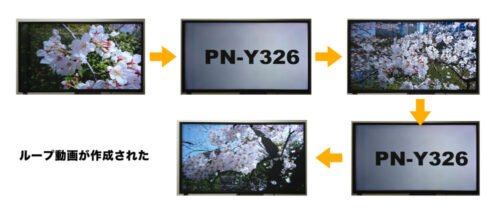「インフォメーションディスプレイ PN-Y326」のご紹介


インフォメーションディスプレイとは?
インフォメーションディスプレイとは、静止画や映像で広告・情報を表示するデジタルサイネージです。
今回ご紹介する「PN-Y326」はBlu-ray、DVD、PC出力映像等の外部入力はもちろん、USB、SDカードからのデータ再生に特化し、ご希望の映像再生スケジュールを組み込んだ運用が可能です。
「PN-Y326」で入力可能なデータは下記の通りです。
- WMV(WMV9)
- MP4(H.264、MPEG4)
- ts (MPEG2、H.264、VC1)
※()内は対応コーデックとなります。
WMV8、H.265、XAVC S等の上記拡張子の対応コーデック以外でデータを作成したところ、当然ながら再生を行う事は出来ませんでした。
また使用可能なファイルシステムはFAT32となっていますので、Windows、Macどちらで作成される場合もFAT32でフォーマットしましょう。
メディアを再生してみよう
それでは早速メディアデータの再生方法から、インフォメーションディスプレイの最大のポイントであるスケジュールの設定方法について解説します。
スケジュール機能は曜日、時間を指定して選択したデータ、入力信号を再生させる機能となります。今回は、USBメモリーに入れた動画・静止画を再生させるスケジュールを作成しようと思います。

まず、USBのデータは上記のメディアプレイヤーという入力にて内容を確認できますが、メディアプレイヤーになっていると、本体メニューが開けませんので、入力切替にてメディアプレイヤー以外を選択してください。


次にリモコンのメニューボタンを押し、【本体設定】へ進みます。
日付・時刻設定を行った後に、【スケジュール】を選びます。

スケジュールは3つまで設定でき、時間帯によって午前中の広告、お昼の広告、夕方の広告、のように別々の内容を設定する事が可能です。

電源の入り時間、切り時間を設定する事が出来ます。
設定した開始時間にあらかじめ登録していたプレイリストが再生し、終了時間までリピートで再生され、時間になると自動でスタンバイモードになります。

設定した開始・終了時間の内容を曜日指定で再生させることが可能です。
定休日に再生を行わなかったり、曜日に合わせた広告を表示させることもできます。

続いて表示する入力を選択します。
今回は、USBメモリーからの再生を行いますので、メディアプレイヤーを選択します。

プレイリスト設定を選択するとUSB内のデータが表示されます。
今回、USBには動画、静止画を混在したまま記録したのですが、プレイリスト設定画面ではPhoto、Videoに自動で分類されて表示されるようです。



Photo、Videoの中から再生させたい順番にデータを選んでいきます。
選択したデータの再生順は左のリストに表示されます。
せっかくなので、写真では静止画と動画を交互に再生させる設定にしてみました。
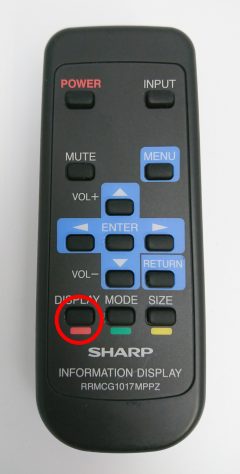
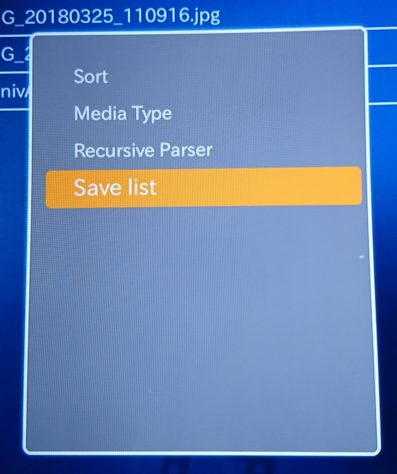
再生させるデータを選んだら、リモコンの【赤色ボタン】を押して、【Save List】を選びプレイリストを保存してください。
そのまま戻ってしまうと、リストが消えてしまいます。
なおプレイリストに登録できるデータは30個までとなっています。
以上で設定は完了です。
桜の写真からロゴアニメーションになるループを設定することが出来ました。
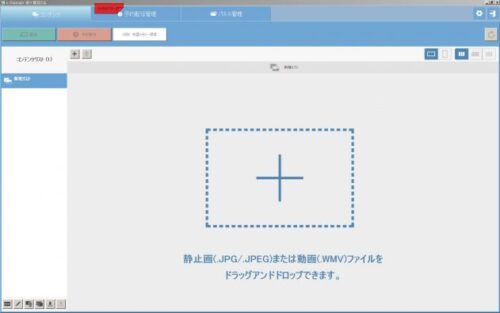
今回は検証していませんが、インフォメーションディスプレイは有線LANの接続を行う事で、付属のソフトウェアにてPCからのデータ転送やプレイリストの作成を行う事も可能です。
ただしソフトウェアからのデータ転送が可能なデータは、JPEG、WMVのファイルのみとなります。
[blogcard url=”https://www.apex106.com/monitor/ekisho-b/pn-y326.php”]